Ako zmeniť pozadie v PowerPointe 2019

Naučte sa, ako jednoducho zmeniť pozadie v PowerPointe 2019, aby vaše prezentácie pôsobili pútavo a profesionálne. Získajte tipy na plnú farbu, prechod, obrázky a vzory.
Vzorce sú skutočnými ťahúňmi pracovného hárka programu Excel 2010 . Ak vzorec nastavíte správne, vypočíta správnu odpoveď, keď ju zadáte do bunky. Vzorec môžete nastaviť z funkcií, ktoré Excel poskytuje, alebo si môžete vytvoriť svoju vlastnú excelovú funkciu . Odvtedy sa neustále aktualizuje a prepočítava výsledky vždy, keď zmeníte niektorú z hodnôt, ktoré vzorec používa.
Zadaním znamienka rovnosti (=) dáte Excel vedieť, že sa chystáte zadať vzorec do aktuálnej bunky. Niektoré vzorce nasledujú znamienko rovnosti so vstavanou funkciou, ako je SUM alebo AVERAGE. Mnoho jednoduchých vzorcov používa sériu hodnôt alebo odkazov na bunky, ktoré obsahujú hodnoty oddelené jedným alebo viacerými z nasledujúcich matematických operátorov:
| Tento matematický operátor. . . | . . . Používa sa na |
|---|---|
| + (znamienko plus) | Doplnenie |
| – (znamienko mínus alebo spojovník) | Odčítanie |
| * (hviezdička) | Násobenie |
| / (lomka) | divízie |
| ^ (strieška) | Zvýšenie čísla na exponenciálnu mocninu |
Ak chcete napríklad vytvoriť vzorec v bunke C2, ktorý vynásobí hodnotu zadanú v bunke A2 hodnotou v bunke B2, zadajte do bunky C2 nasledujúci vzorec: =A2*B2
Ak chcete zadať tento vzorec do bunky C2, postupujte takto:
Vyberte bunku C2.
Do bunky zadajte celý vzorec =A2*B2 .
Stlačte Enter.
Alebo
Vyberte bunku C2.
Typ = (rovná sa).
Vyberte bunku A2 v hárku pomocou myši alebo klávesnice.
Táto akcia umiestni odkaz na bunku A2 do vzorca v bunke.
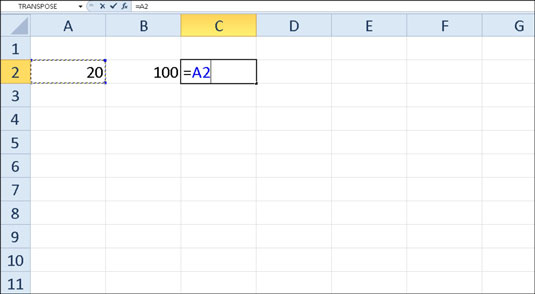
Ak chcete spustiť vzorec, zadajte = a potom vyberte bunku A2.
Napíšte * (Shift+8 v hornom riadku klávesnice).
Vyberte bunku B2 v hárku pomocou myši alebo klávesnice.
Táto akcia umiestni odkaz na bunku B2 do vzorca.
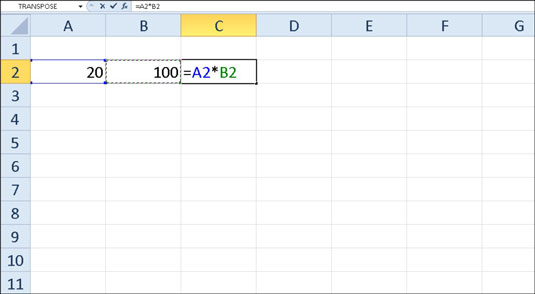
Stlačte Enter.
Excel zobrazí vypočítanú odpoveď v bunke C2 a vzorec =A2*B2 na paneli vzorcov.
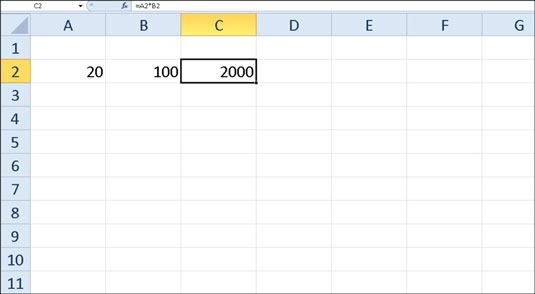
Ak vyberiete bunku, ktorú chcete použiť vo vzorci, kliknutím na ňu alebo presunutím kurzora na bunku, máte menšiu šancu, že zadáte nesprávny odkaz na bunku.
Teraz prichádza zábavná časť: Po vytvorení vzorca, ktorý odkazuje na hodnoty v určitých bunkách (namiesto toho, aby obsahoval tieto hodnoty samotné), môžete zmeniť hodnoty v týchto bunkách a Excel automaticky prepočíta vzorec pomocou týchto nových hodnôt a zobrazí aktualizovaná odpoveď v pracovnom liste. Pomocou príkladu znázorneného na obrázkoch predpokladajme, že zmeníte hodnotu v bunke B2 zo 100 na 50. Po dokončení tejto zmeny v bunke B2 Excel prepočíta vzorec a zobrazí novú odpoveď, 1000, v bunke C2.
Zanechal vo vás tento pohľad do vzorcov Excelu túžbu po ďalších informáciách a prehľadoch o populárnom tabuľkovom programe spoločnosti Microsoft? Môžete bezplatne vyskúšať ktorýkoľvek z eLearningových kurzov For LuckyTemplates . Vyberte si svoj kurz (možno vás bude zaujímať viac z Excelu 2010 ), vyplňte rýchlu registráciu a potom vyskúšajte eLearning s testom Skúste to! tlačidlo. Budete priamo v kurze pre dôveryhodnejšie know-how: Plná verzia je tiež dostupná v Exceli 2010 .
Naučte sa, ako jednoducho zmeniť pozadie v PowerPointe 2019, aby vaše prezentácie pôsobili pútavo a profesionálne. Získajte tipy na plnú farbu, prechod, obrázky a vzory.
Excel poskytuje štyri užitočné štatistické funkcie na počítanie buniek v hárku alebo zozname: COUNT, COUNTA, COUNTBLANK a COUNTIF. Pre viac informácií o Excel funkciách, pokračujte.
Objavte efektívne klávesové skratky v Exceli 2013 pre zobrazenie, ktoré vám pomôžu zlepšiť produktivitu. Všetky skratky sú začiatkom s Alt+W.
Naučte sa, ako nastaviť okraje v programe Word 2013 s naším jednoduchým sprievodcom. Tento článok obsahuje užitočné tipy a predvoľby okrajov pre váš projekt.
Excel vám poskytuje niekoľko štatistických funkcií na výpočet priemerov, režimov a mediánov. Pozrite si podrobnosti a príklady ich použitia.
Excel 2016 ponúka niekoľko efektívnych spôsobov, ako opraviť chyby vo vzorcoch. Opravy môžete vykonávať po jednom, spustiť kontrolu chýb a sledovať odkazy na bunky.
V niektorých prípadoch Outlook ukladá e-mailové správy, úlohy a plánované činnosti staršie ako šesť mesiacov do priečinka Archív – špeciálneho priečinka pre zastarané položky. Učte sa, ako efektívne archivovať vaše položky v Outlooku.
Word vám umožňuje robiť rôzne zábavné veci s tabuľkami. Učte sa o vytváraní a formátovaní tabuliek vo Worde 2019. Tabuľky sú skvelé na organizáciu informácií.
V článku sa dozviete, ako umožniť používateľovi vybrať rozsah v Excel VBA pomocou dialógového okna. Získajte praktické tipy a príklady na zlepšenie práce s rozsahom Excel VBA.
Vzorec na výpočet percentuálnej odchýlky v Exceli s funkciou ABS pre správne výsledky aj so zápornými hodnotami.






